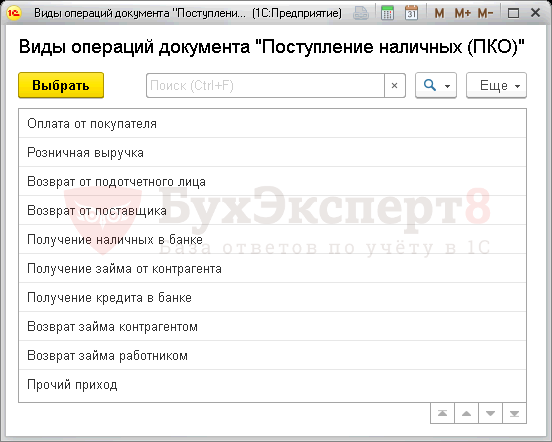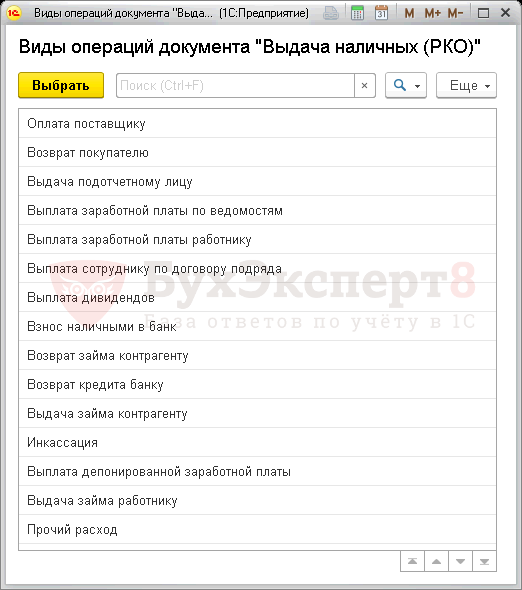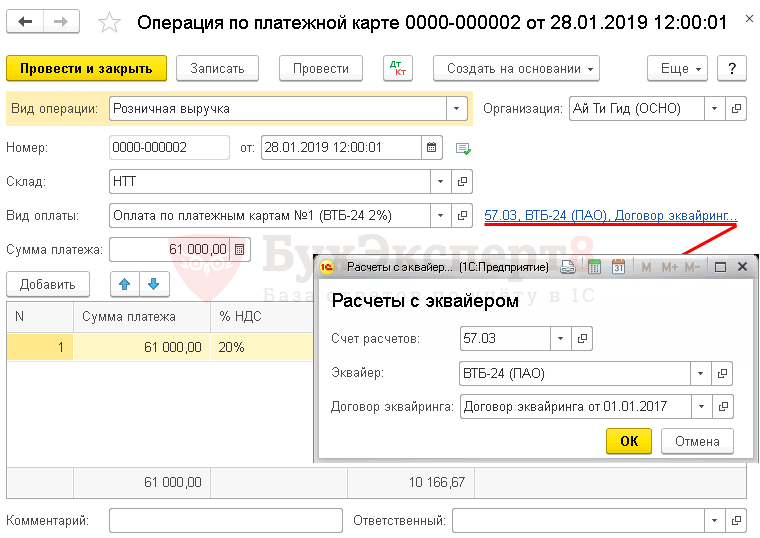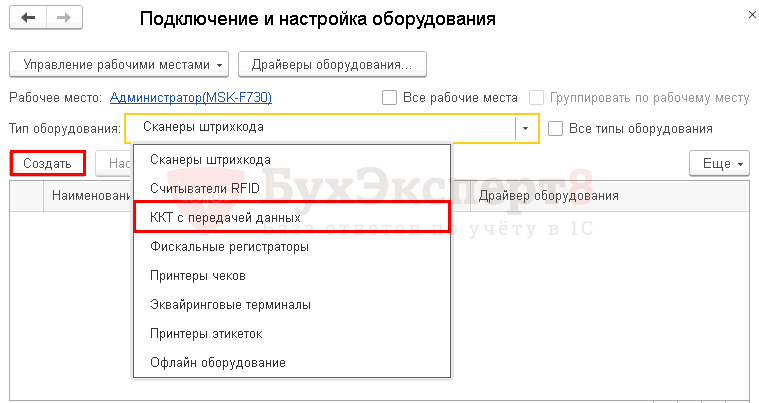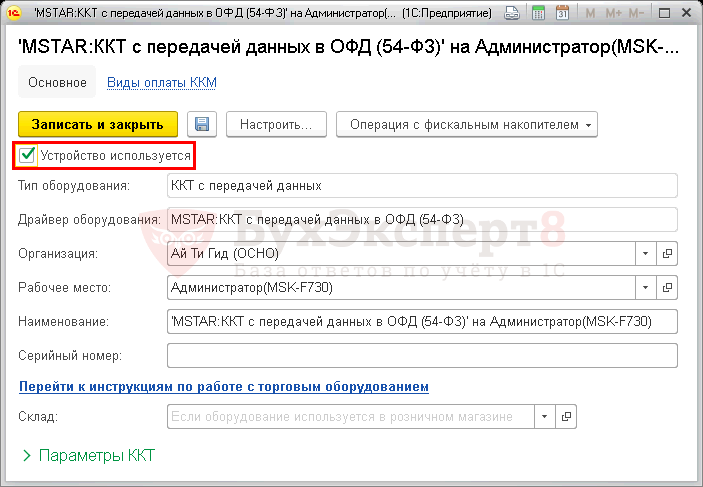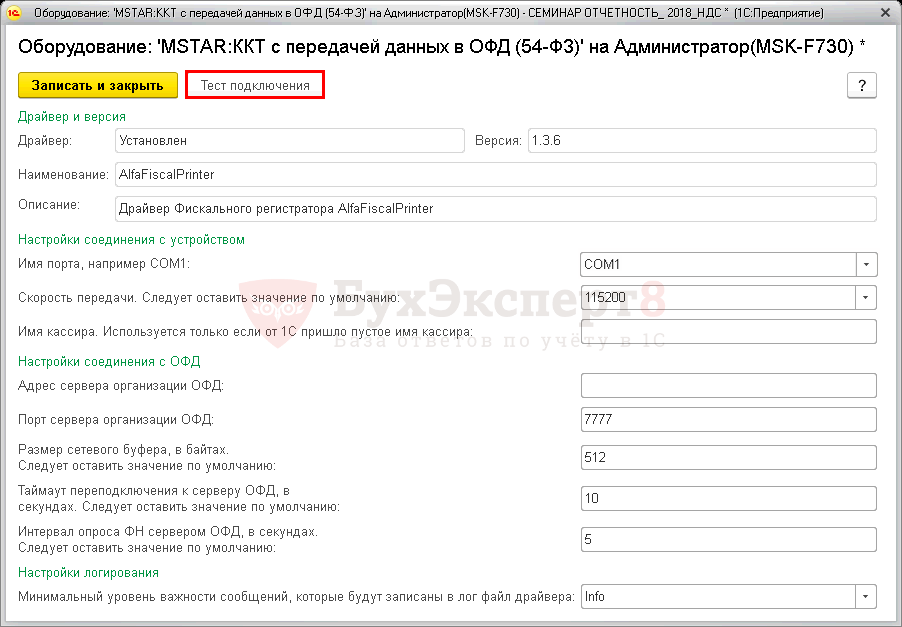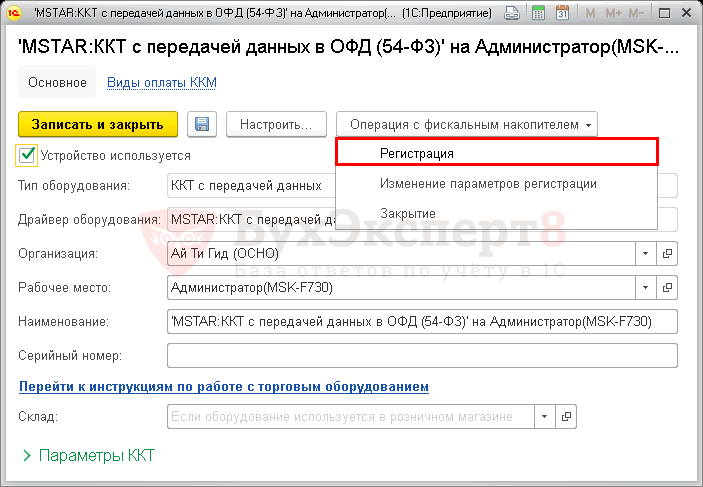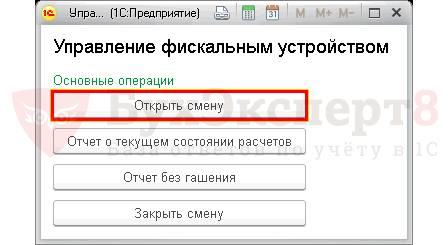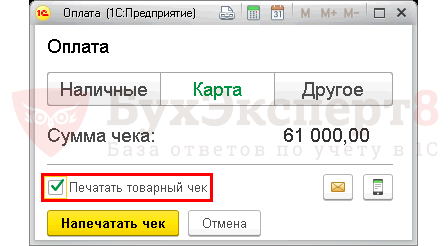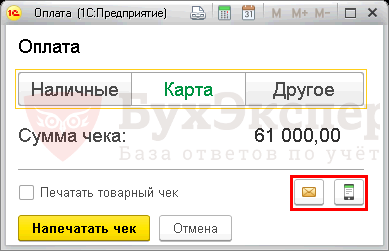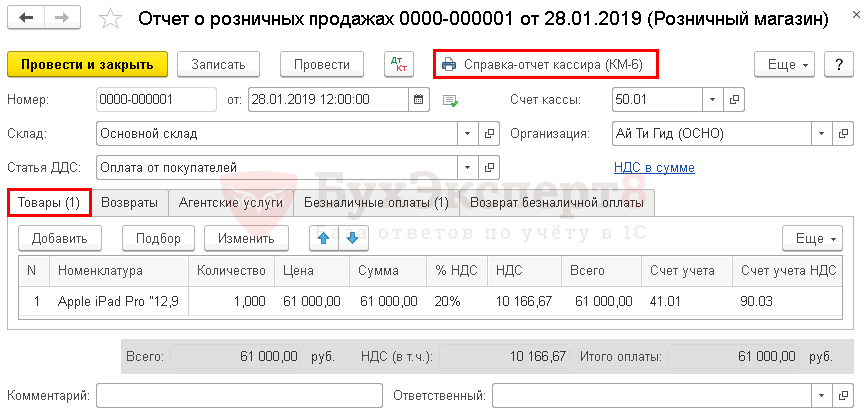Так как сфера моей деятельности немного изменилась, я стал очень плотно работать со всеми продуктами фирмы 1С. В итоге выяснилось что у пользователей которые работают с 1С возникает очень много вопросов и проблем. Большая часть просто не знает как работать в той или иной конфигурации. Сегодня поговорим об отчете кассира, расскажу как до него добраться и заполнить, в конфигурации «Бухгалтерия государственного учреждения». А также рассмотрим настройку печатной формы.
Написать данную небольшую замету я решил потому что ко мне обратилось очень много пользователей, которые не могли настроить печать на одном листе.
Настройка Отчета кассира в 1С
Найти «Отчет кассира» можно в раздел «Денежные средства», в пункте «Касса».
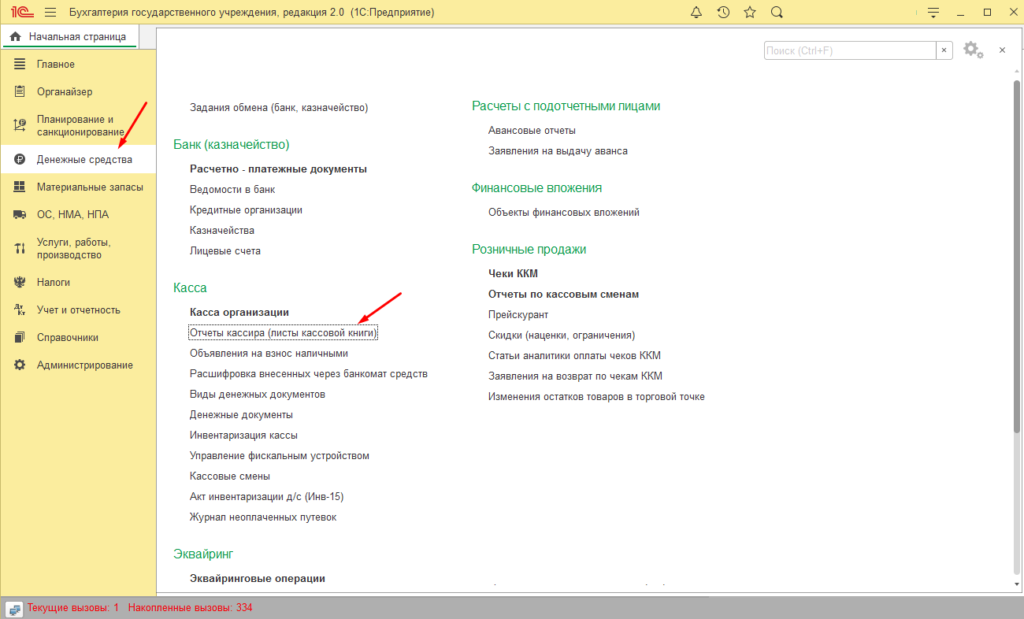
Для того чтобы создать новый отчет жмем соответствующею кнопку.
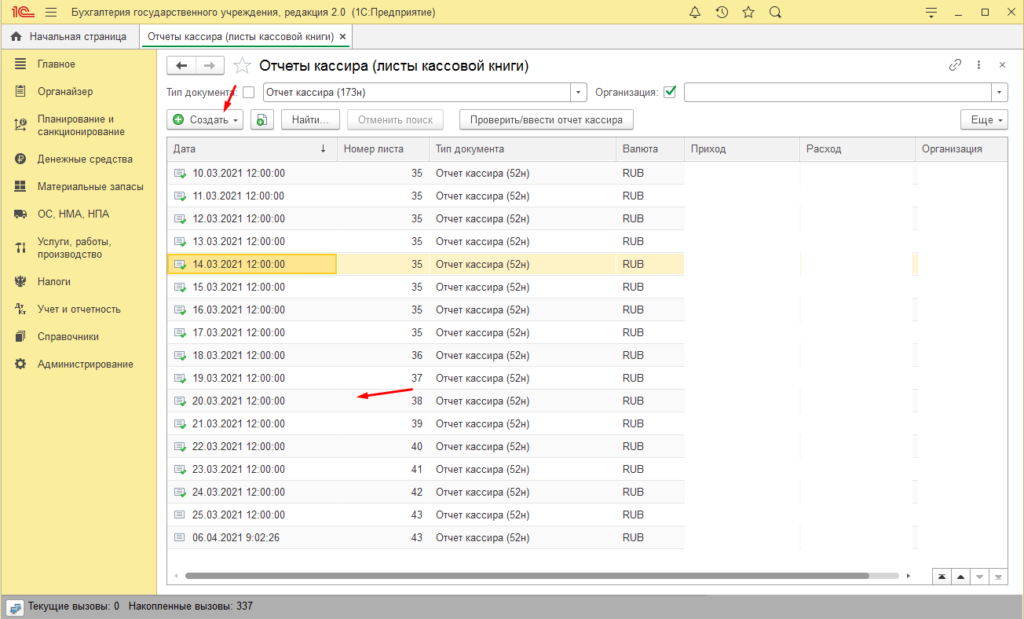
В открывшемся документе заполняем необходимые поля. Печатная форма отчета кассира состоит из двух частей и печатается она соответственно на двух листах. Что не очень правильно.
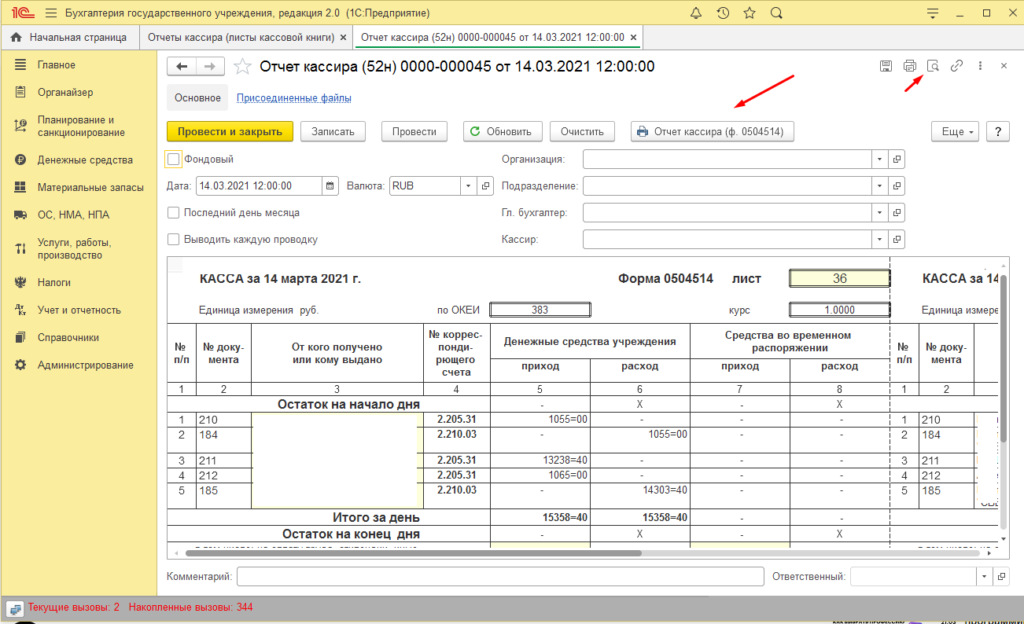
Для того чтобы «Отчета кассира» распечатывался на одном листе, нужно, в правой части зайти в настройки, нажав на три вертикальные точки, выбрать пункт «Файл» и «Параметры страницы».
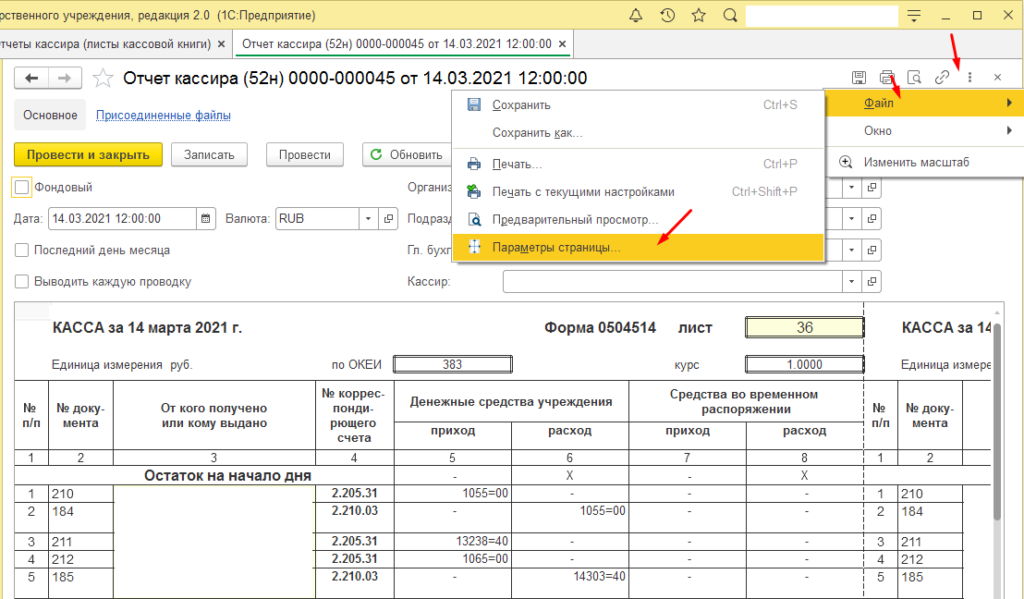
В параметрах выбираем «Ориентацию» — «Ландшафт», отмечаем пункт «По ширине страницы» и выбираем два экземпляра на страницу.
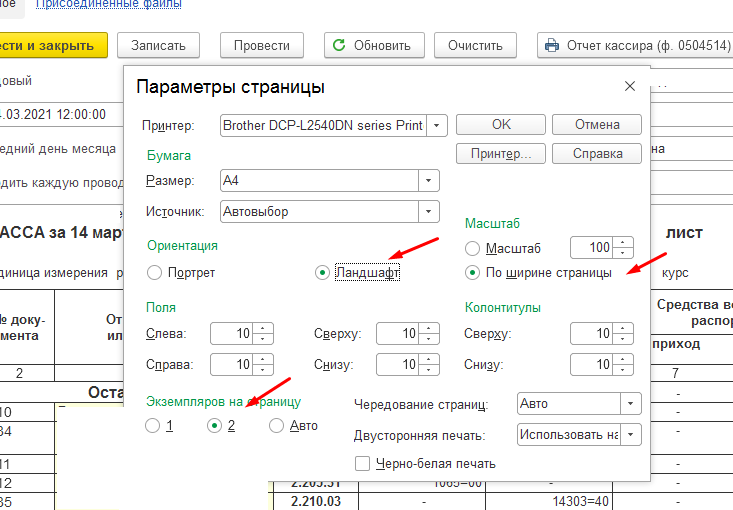
В результате «Отчет кассира» будет печататься на одном листе.
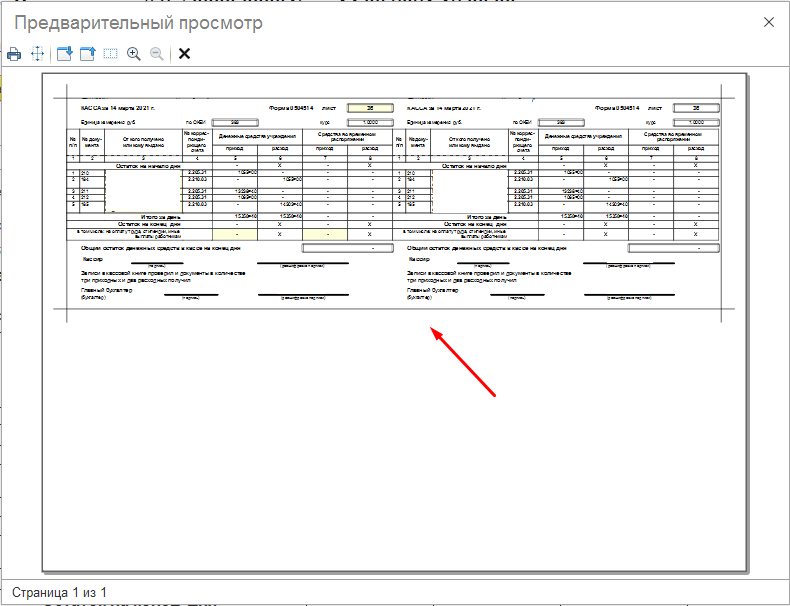
Выглядит это конечно не очень красиво но все же лучше чем на двух листах.
Данная статья расскажет, как работает в 1С 8.3 касса. Вы узнаете об операциях:
- с кассовыми документами;
- формирования кассовой книги;
- с платежными картами;
- подключения онлайн-кассы к 1С.
Вы познакомитесь с приложением 1С: Касса и узнаете, в каких случаях понадобится данное приложение.
Подробнее о кассовых операциях в 1С смотрите в онлайн-курсе: «Бухгалтерский и налоговый учет в 1С:Бухгалтерия 8 ред. 3 от А до Я»
Содержание
- Работа с кассовыми документами
- Приход
- Расход
- Кассовая книга в 1С 8.3 где найти
- Операции по платежным картам
- Работа с онлайн кассой в 1С пошагово
- Подключение кассы к 1С
- Регистрация фискального накопителя в 1С
- Работа онлайн кассы в 1С 8.3 пошаговая инструкция
- Как сформировать отчет кассира в 1С 8.3
- Приложение 1С: Касса
Работа с кассовыми документами
Ведение кассы организации заключается в проведении операций по приему и выдаче денежных средств с ежедневным подведением итогов.
В 1С такие операции проводятся из раздела Банк и касса – Касса – Кассовые документы.
Приход
Приход денежных средств в 1С осуществляется документом Поступление наличных, который можно создать из журнала Кассовые документы по кнопке Поступление.
Поступление наличных имеет несколько видов операций, выбирая которые, в зависимости от проводимой операции, вы сможете быстро заполнить документ в 1С и корректно отразить операцию в учете.
По большинству видов операций в 1С автоматически устанавливаются:
- Счет расчетов;
- Статья доходов.
Вид операции Прочий приход используется для нестандартных операций с любым счетом расчетов и видом дохода (видом движения денежных средств).
Подробнее, формирование документа Поступление наличных при:
- продаже покупателю;
- возврате неиспользованных подотчетных сумм;
- оплате доли УК наличными.
Расход
Расход по кассе оформляется документом Выдача наличных из журнала Кассовые документы по кнопке Выдача.
Выдача наличных в 1С 8.3 Бухгалтерия
Документ Выдача наличных также имеет несколько видов операций с предопределенными счетами расчетов и видами расходов.
Прочий расход — для фактов хозяйственной жизни, которые не предусмотрены другими видами операций документа Выдача наличных.
Подробнее о формировании документа Выдача наличных при:
- выдаче подотчетных сумм.
Кассовая книга — это обязательный документ, отчет. Он заполняется кассиром каждый день, в котором были операции по приходу-расходу денежных средств. (п. 4.6 Указания ЦБ РФ от 11.03.2014 N 3210-У).
В 1С отчет Кассовая книга формируется из журнала Кассовые документы по кнопке Кассовая книга.
Кассовая книга в 1С 8.3: как сформировать
Операции по платежным картам
Прием и возврат денежных средств через электронные средства платежа — платежные карты, электронные деньги (Яндекс, Kiwi и др.) — не связаны с получением и выплатой наличных денежных средств, но относятся к действиям в кассе, так как требуют применения контрольно-кассовой техники (ККТ). Поэтому в 1С документы по таким операциям доступны из раздела Банк и касса – Касса – Операции по платежным картам.
Операции по платежным картам и банковским кредитам в 1С 8.3
По платежным картам в 1С возможны операции с видом:
- Розничная выручка — используется при розничных продажах через неавтоматизированную торговую точку (НТТ), т. е. когда невозможно ежедневно учитывать проданный товар в рознице;
- Оплата от покупателя — используется:
- при розничных продажах через автоматизированную торговую точку (АТТ), т. е. когда учет проданного товара в рознице ведется ежедневно;
- в дистанционных продажах с оплатой через Интернет;
- при оптовых продажах, когда оплата производится корпоративной платежной картой;
- Возврат покупателю — используется при возврате денежных средств.
Документ Операция по платежной карте вид операции Оплата от покупателя используется в 1С для АТТ, когда оплата и отгрузка товара разведены во времени (например, предоплата через интернет). Если товар оплачивается в месте приобретения, оплата по платежной карте будет отражаться документом Отчет о розничных продажах.
Чтобы использовать операции по платежным картам в 1С, необходимо:
Работа с онлайн кассой в 1С пошагово
Подробнее смотрите в онлайн-курсе: «Управление онлайн-кассой в 1С Бухгалтерия 8 от А до Я»
Подключение кассы к 1С
Программа 1С позволяет работать с онлайн-кассой. Для этого необходимо подключить кассовое оборудование.
Из раздела Администрирование – Настройки – программы – Подключаемое оборудование перейдите к форме Подключение и настройка оборудования.
Из списка типов оборудования выберите ККТ с передачей данных. По кнопке Создать введите запись для нового оборудования.
Заполните:
- Драйвер оборудования — выбирается из списка возможных в зависимости от марки ККТ;
- Организация — выбирается из списка (если база ведется не по одной организации);
- Рабочее место — заполняется автоматически рабочее место пользователя, из которого производится установка ККТ;
- Наименование — название в программе, устанавливается автоматически при выборе Драйвера оборудования, можно поменять на свое;
- Серийный номер — вводится заводской номер ККТ, указанный в техпаспорте (заполнять не обязательно).
Если драйвер еще не установлен, программа сообщит об этом при попытке начать настройку ККТ по кнопке Настроить.
Драйвер поставляется вместе с оборудованием. Программа также предлагает скачать его на сайте поставщика.
После установки драйвера программа автоматически перейдет к настройке ККТ.
После выполнения настройки ККТ проведите тест подключения.
Регистрация фискального накопителя в 1С
Когда онлайн касса 1С установлена, проведите необходимые операции с фискальным накопителем (ФН), чтобы зарегистрировать ККТ в ИФНС. Процедура состоит из трех этапов:
- подача заявления о регистрации ФН в ИФНС;
- регистрация фискального накопителя в программе 1С;
- завершение регистрации ФН на сайте ИФНС.
Результатом первого этапа должен стать регистрационный номер, присвоенный ККТ налоговой инспекцией. Его потребуется внести в форму регистрации ККТ в программе.
Войдите в Подключение и настройка оборудования (Администрирование – Настройки – программы – Подключаемое оборудование), откройте форму подключения и настройки выбранной ККТ, нажмите кнопку Операция с фискальным накопителем и выберите Регистрация.
Заполните открывшуюся форму Регистрация фискального накопителя. По завершении операции по кнопке Продолжить операцию:
- данные будут переданы на онлайн-кассу и зафиксированы в карточке регистрации ККТ;
- ККТ распечатает отчет.
Данные отчета внесите в форму на завершающем этапе регистрации ККТ на сайте ФНС.
См. также Сфера применения ККТ (из записи эфира от 09 июля 2018 г.)
Работа онлайн кассы в 1С 8.3 пошаговая инструкция
Когда онлайн-касса готова к работе в 1С, кассир может приступать к открытию смены. Открытие смены — обязательная ежедневная процедура в начале работы на кассе. В конце работы смену необходимо закрыть (п. 2 ст. 4.3 Федерального закона от 22.05.2003 N 54-ФЗ).
Открытие, как и закрытие смены, в 1С осуществляется через раздел Банк и касса – Касса – Управление фискальным устройством.
Информация об открытых и закрытых кассовых сменах содержится в журнале Кассовые смены (Банк и касса – Касса – Кассовые смены).
Пробить чек в 1С можно с помощью разных документов, в зависимости от способа организации торговли и вида торговой операции:
- Чек (Продажа);
- Поступление наличных;
- Выдача наличных;
- Оплата платежной картой;
- Списание с расчетного счета;
- Поступление на расчетный счет.
Чек (Продажа) подходит для операций розничной торговли, когда покупатель обезличен. Документ доступен из раздела Продажи – Розничные продажи – Розничные продажи (чеки) – кнопка Продажа.
Чек будет напечатан только с устройства, на котором при регистрации указаны те же, что и в документе Чек (Продажа):
- Организация;
- Склад (или склад при регистрации ККТ совсем не был указан).
Чек можно предоставить покупателю в бумажном виде:
и выбрать отправку на электронный адрес или на телефон:
Подробнее Пробитие чека ККТ «с передачей данных». Оплата наличными при розничной реализации товаров
Документы:
- Поступление наличных — при оплате наличными;
- Оплата платежной картой — при оплате электронными средствами платежа;
- Поступление на расчетный счет — при безналичной оплате физическими лицами
используются для операций продажи юридическим лицам, ИП или физлицам, когда нам важно отразить конкретное лицо при оплате.
- продажа конкретному покупателю за наличные
- продажа с оплатой платежной картой
Чтобы в чеке отразились товары с указанием цены и количества при продаже по документам:
- Поступление наличных;
- Оплата платежной картой;
- Поступление на расчетный счет,
необходимо в них указывать Счет покупателю, на основании которого проводится оплата.
Документы:
- Выдача наличных,
- Списание с расчетного счета
используются для операций возврата денежных средств.
Как сформировать отчет кассира в 1С 8.3
В конце смены кассир формирует справку-отчет кассира-операциониста по форме КМ-6. С 2017 года контрольные и финансовые ведомства не требуют его заполнения (Письма ФНС РФ от 26.09.2016 N ЕД-4-20/18059@ и Минфина РФ от 04.04.2017 N 03-01-15/19821). Но организации могут его применять как внутренний отчетный документ.
Справку-отчет кассира КМ-6 в 1С можно распечатать из документа Отчет о розничных продажах по кнопке Справка-отчет кассира (КМ-6).
Приложение 1С: Касса
1С:Касса — это альтернатива учетной программе 1С 8.3 Бухгалтерия в части ведения товарного учета и продаж через ККТ.
Если у вас простой товарный учет, и рабочее место кассира оборудовано отдельно от бухгалтерии и бухгалтерской программы, а может быть вообще предполагает мобильные продажи, то облачный сервис 1С:Касса, возможно, — то, что вам нужно.
1С:Касса совместим с мобильными и стационарными ККТ:
- Штрих-Мпей-Ф — автономная онлайн-касса;
- Эвотор — смарт-терминал;
- 1С-АТОЛ МК-11Ф — комплекты автоматизации для мобильной торговли;
- 1С-АТОЛ МК-30Ф — комплект для стационарной торговли
- С другими ККТ, имеющими сертификат 1С: Совместимо!
См. также:
- Отчет о розничных продажах в 1С 8.3: заполнение и проводки
- Кассовая книга в 1С 8.3: как сформировать
- Оформление авансового отчета в 1С Бухгалтерии 8.3 по шагам
- Инвентаризация денежных средств в 1С 8.3 Бухгалтерия
- Горячие вопросы по онлайн-кассам
- Учет эквайринговых операций в 1С 8.3 Бухгалтерия
- Возврат неиспользованных подотчетных средств
- Оплата доли в уставном капитале наличными денежными средствами
- Выдача подотчетному лицу из кассы
- Продажа конкретному покупателю за наличные
- Продажа с оплатой платежной картой
Если Вы еще не подписаны:
Активировать демо-доступ бесплатно →
или
Оформить подписку на Рубрикатор →
После оформления подписки вам станут доступны все материалы по 1С Бухгалтерия, записи поддерживающих эфиров и вы сможете задавать любые вопросы по 1С.
Подписывайтесь на наши YouTube и Telegram чтобы не пропустить
важные изменения 1С и законодательства
Помогла статья?
Получите еще секретный бонус и полный доступ к справочной системе БухЭксперт8 на 14 дней бесплатно
В соответствии с действующим законодательством Российской Федерации все организации обязаны вести кассовую книгу. Обратите внимание, что с 1 июня 2014 года ее могут не оформлять индивидуальные предприниматели. То же самое относится к приходным и расходным кассовым ордерам.
Кассовая книга может вестись как в бумажном, так и в электронном виде по форме КО-4. Записи в ней формируются кассиром на основании ПКО и РКО по всем движениям наличных денежных средств. Ежедневно в конце рабочего дня, остатки денежных средств, отраженные в кассовой книге сверяются с фактическими остатками в кассе.
В 1С Бухгалтерия 8.3 кассовая книга формируется в качестве обычного отчета на основании соответствующих первичных документов. Это значительно облегчает жизнь кассиру и позволяет избежать большинства возможных ошибок.
Какие данные предоставляет справка-отчет?
Соблюдать нормы кассовой дисциплины обязаны все субъекты хозяйственной деятельности, работа которых связана с приемом-выдачей наличности.
Подробнее о кассовых операциях см. в материале «Приходные и расходные кассовые операции (особенности)».
Применение ККТ требует заполнения соответствующих документов, одним из которых является справка-отчет кассира-операциониста. Она представляет собой унифицированную форму КМ-6, образец которой утвержден Постановлением Правительства РФ от 25.12.1998 № 132. Это обязательный документ для заполнения при работе с ККТ.
Бланк справки-отчета кассира-операциониста вы можете скачать на нашем сайте:
Из справки кассира-операциониста можно узнать данные о показаниях контрольно-суммирующих денежных счетчиков, благодаря которым становится известной информация о размере полученной за день выручки. При этом не учитываются суммы тех наличных средств, которые пришлось вернуть по требованию покупателей при наличии соответствующих актов, составленных по форме КМ-3.
Кассовая книга
После того, как вы произвели все необходимые настройки, нажмите на кнопку «Сформировать» и кассовая книга отобразится в виде отчета.
В нашем случае основания кассовых ордеров не выводятся. Кассовая книга содержит данные о нескольких днях, причем только тех, за которые были какие-либо движения наличных денежных средств. Каждый из них отделяется разрывом страницы.
В отчете содержатся сведения, от кого получено и кому выданы денежные средства из кассы с указанием соответствующих сумм. Так же книга содержит данные об остатках и итогах на конец дня. Как видно на изображении ниже, все листы строго пронумерованы.
После того, как вы распечатаете кассовую книгу на бумажном носителе, на ней должен расписаться ответственный кассир и бухгалтер.
Особенности заполнения
Отчет кассира-операциониста требует ежедневного оформления по всем имеющимся в наличии операционным кассам. Формирование документа происходит в конце рабочего периода в единственном экземпляре. Справка кассира-операциониста далее служит источником для свода данных по форме КМ-7, дающей информацию о показаниях счетчиков и вырученных средствах организации.
Нередко на небольших предприятиях выручка операционной кассы может быть сразу сдана в банк. Не нужно забывать, что при заполнении документа необходимо делать соответствующую отметку. В иных случаях выручка за день поступает старшему кассиру или другому ответственному лицу в сопровождении оформленного на ту же сумму ПКО.
Несоблюдение правил оформления справки чревато наложением административных штрафов.
Подробнее о мерах ответственности за несоблюдение данных правил см. в материале «Кассовая дисциплина и ответственность за ее нарушение».
Как составить отчет кассира
Всякое движение денег в кассе организации всенепременно должно быть положительно оформлено. Для этого кассиру надобно составить отчет , тот, что в дальнейшем передается в бухгалтерию для последующего учета. В некоторых маленьких организациях в штатном расписании нет должности «кассир», следственно ответственным лицом по ведению и оформлению кассовых документов является основный бухгалтер. Для соблюдения кассовой дисциплины дюже значимо верно оформлять все документы.
Инструкция
1. Отчет кассира должен формироваться в те дни, когда происходили какие-нибудь движения по кассе: будь то выдача денег под отчет либо выплата заработной платы. 2. Отчет, сделанный кассиром, должен содержать ту же информацию, что и вкладной лист кассовой книги. Традиционно в программах по учету существуют формы, которые механически формируются при занесении данных. Если вы используете ручной контроль, то бланк отчет а кассира является копией вкладного листа. 3. Отчет кассира должен содержать такую информацию, как порядковый номер документа, дату составления, сумму и название операции. 4. К отчет у кассира приложите все документы, подтверждающие движение денег. Если это выдача под отчет , прикрепите расходный кассовый ордер (форма №КО-2). При поступлении наличных в кассу организации, приложите приходный кассовый ордер (форма №КО-1). Если это выдача заработной платы, помимо расходного кассового ордера прикрепите платежную ведомость (форма №Т-53). 5. Уместно отчет кассира вести в отдельной папке. Дополняйте его в хронологическом порядке, в конце периода (это может быть месяц, квартал, полугодие, год и т.д.) прошейте все листы, пронумеруйте. В конце на последнем листе напишите: «Прошито, пронумеровано и скреплено (укажите сколько листов)». При подсчете рассматривайте и квитанции, и ордера, и ведомости. 6. Помните, что отчет кассира является копией вкладного листа, но с больше расширенной информацией. Отличием является то, что его должен подписывать кассир, а кассовую книгу – основный бухгалтер и начальник организации. 7. Банк, тот, что обслуживает вас, может затребовать документы на проверку ведения кассовой дисциплины, в этом случае вам нужно помимо кассовой книги предоставить и сам отчет .
Дабы составить верно отчет , нужно отчетливо определить цель составления отчет а и его форму. Составление отчет а производится в несколько этапов, разрешающих верно расставить акценты.
- План отчета, цель отчета
Инструкция
1. Необходимо подойти к этому процессу ответственно, уделив специальное внимание цели отчет а. Для того дабы отчет был составлен верно, в первую очередь нужно ответить на вопрос: “Для чего составляется отчет “. Лишь в этом случае вы учтете все “подводные камни”. Результатов на данный вопрос может быть несколько. Вот некоторые из них:• Отчет должен проинформировать либо объяснить;• Отчет составляется ради рекомендации;• Отчет должен мотивировать либо уговаривать;• Отчет может стать продолжением дебатов либо усилить предшествующее сообщение/обсуждение;• Отчет может быть частью инструкции. 2. Вид делового отчет аОпределитесь с видом делового отчет а, нужным в этом определенном случае. Деловой отчет может быть представлен:• В письменном и устном виде;• В официальном и неформальном виде;• В обычной форме и в подлинном виде;• В одностраничном и многотомном виде;Помимо того, отчет может быть подготовлен собственными силами, а может силами привлеченных сторонних референтов. 3. Состав отчет аТитульный лист. Тут указывается заглавие отчет а, ФИО и должность человека, которому предназначается отчет , ФИО и должность человека, составившего отчет .Вступление. В этой части обозначьте цель отчет а либо суть возникшей задачи. Если предполагается составление объемного отчет а, вступление может включать в себя план отчет а.Обстоятельная часть. В этой части отчет а выскажете всю информацию, касающуюся цели отчет а либо задачи, нуждающейся в освещении.Завершение. В заключительной части отчет а нужно указать итоги, сделанные на основе полученной информации. 4. Оформление отчет аПри оформлении отчет а нужно применять разные средства.Пробел. Разделяйте абзацы пробелами – это гораздо облегчит процесс чтения документа.Размер и тип шрифта. Выбирайте шрифт, наилучший для чтения. Изменением размера шрифта дозволено выделить подзаголовки.Выделение. Курсивом, толстым шрифтом, подчеркиванием и особыми знаками выдаются ключевые моменты отчет а.Распределение на страницы. Разбивка текста постранично дозволяет акцентировать внимание читателя на значимых моментах. Обратите внимание! Не стоит увлекаться изменением шрифта – формальный отчет класснее каждого оформлять одним шрифтом, комфортным для чтения. Полезный совет Позже составления отчета неукоснительно прочитайте его – это дозволит выявить стилистические и другие неточности.
Проще каждого оформлять отчет , тот, что заполняется по какой-нибудь утвержденной форме. При этом вы примитивно вписываете в пустые поля те параметры, которые обязаны в них быть указаны, ставите свою подпись – и отчет готов! Но как быть с отчет ами, которые заполняются в произвольной форме, чай они, как и любой документ, тоже обязаны оформляться по определенным правилам. Испробуем разобраться в этом вопросе.
Инструкция
1. В том случае, если отчет , тот, что вам нужно составить, имеет произвольную форму, его внешнее оформление все равно должно соответствовать эталонам делопроизводства. Писать его следует на обыкновенном листе писчей бумаги формата А4. 2. В середине листа напишите слово «Отчет», а после этого опишите предмет отчет а: «о работе отдела», «о работе за месяц», «о итогах командировки». Если это личный отчет , укажите свою фамилию, имя и отчество, а также отдел и должность. 3. Если отчет не полагает подробного изложения и обзора, как, скажем, отчет о производственной практике либо о научно-исследовательской разработке, то постарайтесь уложиться на один лист, придерживайтесь ясной и короткой формы изложения. Указывайте определенные факты, подкрепляйте их цифрами. Усердствуйте излагать немногословно, тот, кто будет постигать ваш отчет , а скорее каждого, это будет руководитель, по превосходству оценит ваше знание коротко высказать суть. 4. Для большей наглядности используйте в отчет е таблицы и диаграммы, если имеются огромные расхождения в цифрах, которые вы указывали в предыдущем отчет е, то укажите поводы, по которым это случилось и дайте им обзор. 5. Всеобщая информационная конструкция отчет ного документа должна быть однородной, продумайте, какая форма изложения для вас будет особенно комфортной, и используйте ее для каждого документа. 6. Закончите отчет , указав свою должность и поставив подпись и дату.
Кассир – это материально ответственное лицо, с которым при трудоустройстве заключается трудовой договор и добавочный о физической ответственности. Основным мотивом увольнения по инициативе работодателя может служить пункт 7 статьи 81 ТК РФ. В соответствии с данной статьей трудовой договор дозволено расторгнуть в одностороннем порядке по причине недоверия, связанного с растратой денежных средств предприятия.
- – акт проверки;
- – письменное трактование;
- – письменное наказание;
- – приказ об увольнении;
- – заявление в арбитражный суд.
Инструкция
1. Дабы произвести увольнение по причине растраты и недоверия, сделайте комиссию по проверке вверенных ценностей. Комиссия должна проверить все поступившие и израсходованные денежные средства по имеющимся документам и по книге кассира , в которой указаны все суммы ежедневной выручки, переданной старшему кассиру либо инкассаторам. 2. Позже проверки напишите акт ее итогов. Укажите всю сумму растраты, поставьте под актом подпись начальника предприятия, основного бухгалтера и всех членов комиссии. 3. Попросите кассира дать письменное трактование дефицита денежных средств. Если кассир отказывается давать трактование либо вовсе не хочет вступать в конструктивный диалог, то составьте добавочный акт отказа, подписанный всеми членами комиссии, которые проводили проверку документов. Со всеми актами ознакомьте кассира под расписку. 4. Составьте письменное вынесение наказания за идеальную недостачу либо растрату. С этим документом также ознакомьте кассира под расписку. Документ об обвинении и наказании составляйте в течение 30 дней со дня проверки и выявления дефицита и растраты. Если позже составления акта о недостаче вы не перенесли письменное обвинение и наказание, то сроки считаются пропущенными, то есть увольнение за недоверие применить невозможно. 5. Если вы составили все документы, в соответствии с требованиями указанной статьи, то вы имеете право уволить кассира , не выплачивая нынешнюю зарплату и компенсацию за неиспользованные дни отпуска. Всю сумму внесите в счет погашения дефицита. 6. Подайте заявление в арбитражный суд, дабы в законном порядке получить всю недостающую сумму растраченных денежных средств. Позже постановления суда вы получите все задолжности частями, потому что высчитывать с прибылей дозволено не больше 50%. Только в случае появления задолженности по алиментам с должника могут высчитывать 75% от суммы ежемесячного дохода. Видео по теме
Все денежные операции по приходным и расходным ордерам обязаны заноситься кассиром в кассовую книгу, на основе которой повседневно формируется отчет кассира . Данный документ дозволяет отследить и проверить правильность оформления документации и число денежных средств в кассе на предисловие и конец рабочего дня. Как и всякий бухгалтерский отчет ный документ, отчет кассира должен быть пронумерован и сшит по установленным правилам.
Инструкция
1. Сформируйте кассовую книгу, которая заполняется по форме КО-4. Предприятие обязано вести только одну книгу, следственно ее нужно пронумеровать, прошнуровать и заверить подписью начальника и печатью предприятия. Позже этого она опечатывается и регистрируется в налоговой декларации. Всякий лист кассовой книги представлен двумя идентичными листами, при этом данные по движению наличных денег вносятся кассиром на 1-й экземпляр, которые переносятся на 2-й посредством копировальной бумаги. 2. Отрежьте в конце рабочего дня 2-й экземпляр листа кассовой книги, из которого будет формироваться отчет кассира . Соберите все приходные и расходные ордера, а также подтверждающие документы, которые соответствуют указанным в течение дня операциям по кассе. Сложите оторванные листы кассовой книги и документы по порядку, дабы сформировать отчет кассира . 3. Передайте отчет кассира основному бухгалтеру на проверку. Если были допущены ошибки, то исправления вносятся в данный документ и в кассовую книгу. При этом старательно зачеркивается оплошность, записывается правильная информация, позже чего пишется «Поправленному верить», ставится нынешняя дата и заверяется подписью кассира и основного бухгалтера. Во время проверки бухгалтер подсчитывает число листов и полученных документов, позже чего делает соответствующую запись на титульном листе. 4. Сшейте отчет кассира по результатам отчет ного периода. Для этого воспользуйтесь традиционной ниткой и иголкой. Опрятно пришейте листы и документы друг к другу. Оставьте приблизительно 10 см нитки и отрежьте. Поверх нее наклейте маленький лист бумаги, на котором указывается нынешняя дата, число листов и ставится подпись кассира , основного бухгалтера и начальника предприятия. Позже этого заверьте документ печатью предприятия так, дабы часть ее находилась на приклеенном листе, а часть на отчет е кассира . Видео по теме
Справка-отчет кассира-операциониста (образец заполнения)
Рассматриваемый кассовый документ представляет собой унифицированную форму с единым принятым порядком заполнения. Каждый бланк нумеруется, проставляются дата и время работы ККТ.
В начале и в конце рабочего периода должны быть внесены показания суммирующего счетчика. Фиксируется информация по сумме выручки и размеру наличности, которую вернули покупателям по заполненным актам по форме КМ-3. Далее прописывается выручка за вычетом возвратов, указываются данные ПКО или реквизиты банка — в зависимости от того, куда сдана наличность. После чего документ подписывается руководством, самим кассиром-операционистом и лицом, получившим денежные средства.
Образец заполнения справки можно скачать на нашем сайте — см. материал «Унифицированная форма № КM-6 — бланк и образец».
Более полную информацию по теме вы можете найти в КонсультантПлюс. Пробный бесплатный доступ к системе на 2 дня.
Настройка отчета
Разберемся где находится кассовая книга в 1С и как её использовать. Отчет вы можете найти в разделе «Банк и касса». Для этого перейдите по гиперссылке «Кассовые документы», как показано на изображении ниже.
Перед вами откроется список всех документов, отражающих поступление и выдачу денежных средств из кассы. Именно они являются первичными для кассовой книги. Она формируется при нажатии на одноименную копку на данной форме.
Наша команда предоставляет услуги по консультированию, настройке и внедрению 1С. Связаться с нами можно по телефону +7 499 350 29 00. Услуги и цены можно увидеть по ссылке. Будем рады помочь Вам!
По умолчанию период формирования данного отчета составляет один день. Но вы можете установить любые даты начала и окончания, как в нашем случае с 1 января 2021 года по 23 октября 2021 года. В таком случае сформированный отчет будет разделен на несколько отчетов по каждому дню в отдельности.
Так же в шапке отчета нужно указать организацию, для которой он будет формироваться. Если в ней есть какие-либо обособленные подразделения и отчет нужно сформировать по одному из них, выберите соответствующий пункт в выпадающем списке. Справа от него укажите нужное подразделение.
В нашем случае кассовая книга будет сформирована для головного подразделения ООО «Конфетпром».
Обратите внимание, что в соответствии с законодательством обособленные подразделения должны вести свои кассовые книги. При этом их копии передаются в головную организацию.
Если вам необходимы дополнительные настройки данного отчета, то перейти к ним вы можете по кнопке «Показать настройки», как показано на изображении выше.
Перед нами открылись настройки. В них мы указали, что кассовая книга должна формироваться по основной деятельности. В противном случае отчет будет выведен по деятельности платежного агента.
Если вам нужна обложка и самый последний лист с соответствующими подписями и количеством листов, установите соответствующий флаг. Обычно такая настройка необходима в конце календарного года.
Следующая надстройка позволяет уточнить, нужно ли отображать основания кассовых ордеров.
В нашем примере недоступна возможность указания, с какого листа будет начинаться нумерация. Дело заключается в том, что период формирования книги начинается с 1 января. Во всех остальных случаях вы можете самостоятельно указать номер начального листа.
В последних двух полях указываются сотрудники, которые будут выводиться в качестве ответственных лиц в роли кассира и бухгалтера.
Как вывести сводный отчет по кассовой смене 1С: Розница 2.2?
Сводный отчет в 1С:Розница 2.2 важен, если в одном магазине есть несколько кассовых узлов и/или в том случае, когда кассиры работают посменно.
Сформировать его можно только за один день и только по одному магазину компании.
Найти отчет можно в разделе Продажи- Сводные отчеты по кассовой смене

Далее нажать на кнопку Создать

Перед формированием отчета важно указать магазин и дату, по которой нужно вывести данные. 1С соберет в один документ все кассовые Отчеты о розничных продажах магазина (сформированные после закрытия смены).

На печать можно вывести форму КМ- 7, нажав на кнопку с таким же названием.

Будет создан документ Сведения о показаниях счетчиков контрольно-кассовых машин и выручке организации.

Есть еще один вариант того, как найти сводный отчет. Соответствующая кнопка есть на панели РМК

Уже более 10 000 компаний работают
в облачной 1С от 42Clouds
— Консультация по 1С Бесплатно!
— Поддержка 24/7 по техническим вопросам: в чате, по телефону, по почте
— Все типовые конфигурации онлайн, доступ через RDP, Remote App, Web
Из нашей статьи вы узнаете:
Работа с кассой — это проведение операций по расчету с покупателями и клиентами, при которых кассир принимает или выдает денежные средства, в том числе безналичным способом. Представляем базовое обучение по работе в 1С с онлайн-кассой. В нем мы расскажем, как подключить устройство к 1С, зарегистрировать фискальный накопитель, открыть или закрыть кассовую смену или отправить чек в электронной форме на телефон или почту покупателя.
Онлайн-касса и 1С: основные моменты
Онлайн-касса — это кассовый аппарат, который подключен к интернету. №54-ФЗ сейчас требует, чтобы после каждой совершенной кассовой операции информация о ней уходила в Федеральную налоговую службу в режиме онлайн. Для этого в кассе есть фискальный накопитель, а данные из него направляются в ФНС через посредника — оператора фискальных данных.
Кассовый аппарат можно подключить к 1С. Благодаря этому, можно легко формировать отчетность, анализировать продажи и выполнять другие задачи. Продукты 1С учитывают требования законодательства к осуществлению расчетов и рассчитаны для бизнеса различных объектов и сфер деятельности.
Какие продукты 1С можно интегрировать с онлайн-кассой:
- 1С:Бухгалтерия;
- 1С:Розница;
- 1С:УПП;
- 1С:Управление торговлей;
- 1С:Комплексная автоматизация и др.
Онлайн-кассы, как правило, также подходят для интеграции с 1С. Об этом производители пишут в сопроводительной документации к устройствам. 1С занимается тестированием и сертификацией ККТ. Найти перечень сертифицированных устройств можно на официальном сайте компании.
При этом для интеграции кассы с 1С иногда достаточно установить требуемый драйвер. С этим запросом можно обратиться к производителю устройства.
Как подключить кассу к 1С:Бухгалтерия
Обучение работе с кассой 1С начнем с базового уровня — подключения кассового оборудования. Для этого перейдите в нужный раздел по следующей цепочке: «Администрирование» — «Подключаемое оборудование».

В окне «Тип оборудования» выберите «ККТ с передачей данных» и активируйте кнопку «Создать».

В открывшемся окне заполните сведения об оборудовании:
- драйвер (из списка по марке кассы);
- организация;
- рабочее место, на которое устанавливается оборудование;
- наименование (установится по выбранному драйверу, но можно переименовать);
- серийный номер ККТ из технического паспорта устройства (пункт не обязателен к заполнению).

Если на компьютере еще не установлен драйвер, то система выдаст окошко с предложением его скачать. Продолжить настройку кассы можно только после установки драйвера.
Как подключить онлайн-кассу к 1С:Розница
Для подключения кассы в 1С для торговли потребуется пройти путь, аналогичный описанному для бухгалтерской 1С, но также выполнить следующие действия:
Как зарегистрировать фискальный накопитель в 1С
Для работы с кассой 1С надо не только пройти базовое обучение и настроить программу, но также и зарегистрировать фискальный накопитель.
Регистрация кассы и фискального накопителя в ФНС необходима для передачи данных о совершении операций в налоговое ведомство в режиме реального времени.
Регистрация проходит в три шага:
- Организация подает заявление на регистрацию фискального накопителя в инспекцию ФНС по установленной форме. В ведомстве она получает регистрационный номер ФН, который нужен для прохождения второго шага;
- Пользователь регистрирует приобретенный фискальный накопитель в 1С;
- Завершить регистрацию накопителя следует на сайте ФНС.
Нажмите кнопку «Сервис» и выберите в появившемся меню «Регистрация фискального накопителя». Программа переведет вас в окно, где необходимо заполнить следующие графы:
- фискальное устройство;
- регистрационный номер кассы;
- реквизиты компании и адрес установки онлайн-кассы;
- система налогообложения;
- настройка ККТ.
В этом окне также вводят данные об операторе фискальных данных (ОФД). Это уполномоченная организация, через которую бизнес передает сведения о произведенных расчетах в ФНС.
После завершения регистрации фискального накопителя внесенные пользователем данные будут зафиксированы в карточке регистрации. А касса автоматически напечатает отчет. Данные из этого документа пользователь должен ввести в форму на официальном сайте налоговой службы. После этого регистрация накопителя будет завершена.
Как указать ФИО и ИНН кассира
ФИО и ИНН кассира 1С определяет, как правило, по привязанному «Сотруднику» к текущему «Пользователю», под которым выполнялась авторизация при входе в базу (его название всегда отображается справа сверху, кроме той ситуации, когда не создано ни одного пользователя и мы работаем под администратором по умолчанию).
Для редактирования текущего сотрудника выполняем следующий алгоритм действий:
- Открываем раздел по пути: «Администрирование» — «Настройки пользователей и прав» — «Пользователи».
- Открываем текущего пользователя или создаем нового.
- В поле «Физическое лицо» выбираем нужное физ. лицо, ФИО которого хотим видеть в качестве кассира. Если такого ФИО в списке нет, то создаем новое «Физическое лицо».
Для конфигурации 1С:УНФ в данном случае существует отличие, а именно вместо поля «Физическое лицо» в карточке сотрудника требуется сверху открыть ссылку «Сотрудники пользователя» и выполнить аналогичные действия для «Физического лица».
Как открыть и закрыть смену на кассе
Работа кассира начинается с операции открытия кассовой смены. В 1С сделать это можно буквально в один клик: в меню выбрать «Открытие смены».

Система самостоятельно внесет данные о смене (номер, дату) и после закрытия смены подсчитает количество оформленных операций.

В информации о смене система записывает общее число чеков, а также отмечает, сколько из них не были переданы оператору ФД. Это происходит, когда по каким-то причинам отсутствует связь с оператором. Как только она будет налажена, все чеки будут переданы автоматически.
Кассиру следует быть внимательным к информации о непереданных фискальных данных. С момента первого неотправленного чека система начинает обратный отсчет. Если в течение 30 дней связь с оператором не будет восстановлена, то фискальный накопитель заблокирует работу кассы.
При проблемах с отправкой фискальных данных следует немедленно оповестить о проблеме системного администратора.
Как оформить приход и выдачу наличных
При работе с онлайн-кассой в 1С в первую очередь необходимо знать операции по приему и выдаче денежных средств, а также ежедневной сдаче кассы (то есть подведение итогов работы) проводятся в 1С в разделе «Банк и касса» — «Касса» — «Кассовые документы».
Рассмотрим два базовых документа, через которые осуществляют прием и выдачу средств:
- Документ «Поступление наличных» создается в журнале «Кассовые документы» путем активации кнопки «Поступление». Программа предложит выбрать вид операции, чтобы корректно отразить приход в системе учета. Для перечисленных видов операций 1С автоматически устанавливает счет расчетов и статью доходов, что существенно упрощает работу с системой. Если необходимо провести нестандартную операцию, то следует выбрать графу «Прочий приход».
- Документ «Выдача наличных» также создается через журнал «Кассовые документы» с помощью кнопки «Выдача». Здесь также есть несколько видов операций, среди которых следует выбрать необходимую или отнести поступление средств к категории «Прочий расход».
Как оформить поступление на расчетный счет и списание с расчетного счета денежных средств в учете 1С:Бухгалтерия
Поступление и списание по расчетному счету отражается документами в разделе «Банк и касса» — «Банковские выписки».
В случае с расчетным счетом, порядок действий в целом аналогичен наличным, за исключением названий документов, «Поступление на расчетный счет» и «Списание с расчетного счета», а также некоторых деталей в реквизитах этих документов.
Как пробить чек ККТ в 1С:Бухгалтерия
Чтобы пробить чек ККТ в 1С:Бухгалтерия предприятия или иной конфигурации на её основе, требуется:
- Открыть учетный документ, подразумевающий расчеты с покупателем (например, документ «Поступления наличных», документ «Списание с расчетного счета», документ «Реализация» и т.п.).
- Убедиться в корректности заполнения документа, а также зачета оплаты/предоплаты/аванса с точки зрения бухгалтерских проводок. Если расчеты подразумевают указание какой-то конкретной номенклатуры (товаров или услуг), требуется указать связанный счет покупателю в реквизитах вашего учетного документа — именно из счета на оплату 1С будет получать список товаров/услуг, если чек пробивается из таких документов как «Поступление на расчетный счет» или подобных ему.
- Нажать сверху кнопку «Чек» — откроется окно предпросмотра чека. Отображение чека в предпросмотре может отличаться наличием некоторых параметров от реального, но основную суть содержания чека он передает вполне корректно. При необходимости в окне предпросмотра можно изменить сумму, которую клиент ранее внес по предоплате или авансом, а также изменить форму расчета (полный расчет, предоплата, передача в кредит и т.п.).
- При необходимости установить галочку отправки электронного чека на email или в смс и указать email или номер телефона соответственно.
- Нажать кнопку «Пробить чек».
- В случае если чек пробивался по документу с внесением предоплаты или передачей в кредит, то требуется повторить шаги 1-5 для нового учетного документа, подтверждающего факт завершения сделки.
Как пробить чек ККТ в 1С:Розница
В торговой 1С, например, 1С:Розница или 1С:Управление торговлей 11, для работы кассира используется Рабочее место кассира (РМК).
Рабочее место кассира требуется заблаговременно настроить. В 1С:Розница для этого можно воспользоваться помощником настройки рабочего места кассира. Он находится в Администрирование — Продажи — Помощник настройки кассового места. В иных торговых конфигурациях такого помощника нет и потребуется самостоятельно разобраться с настройкой РМК — можно воспользоваться комплектом инструкций, который идет с каждой поставкой конфигурации 1С от фирмы 1С или её официальных партнеров.
В рабочем месте кассира ведется непосредственно работа кассира с кассой. Расположение кнопок задается настройками РМК, а стандартные операции вроде пробития чека за наличные или возврат покупателю доступны всегда. Добавлять товары в чек можно либо ручным поиском, нажав кнопку «Подобрать», либо сканером по штрихкодам (штрихкоды заблаговременно должны быть указаны в карточке соответствующей номенклатуры).

Как сформировать кассовую книгу и отчет кассира
В соответствии с указаниями Центробанка РФ №3210-У ежедневно (при наличии операций по кассе) кассир должен сформировать кассовую книгу. Это обязательный отчетный документ, в котором отражают проведенные за день кассовые операции.
В бухгалтерской программе 1С для формирования отчета также требуется зайти в журнал «Кассовые документы» и выбрать кнопку «Кассовая книга». Документ будет сформирован автоматически на основании проведенных операций.

Справка-отчет кассира формируется по форме КМ-6. Его формирование в настоящее время не является обязательным, но может быть необходимо в связи с внутренними правилами организации.
Чтобы распечатать документ, надо перейти в «Отчет о розничных продажах» и нажать кнопку «Справка-отчет кассира «КМ-6″». Программа автоматически направит документ на печать.
Заключение
Базовое обучение по работе в 1С с онлайн-кассой не займет у пользователя много времени. Программа интуитивно понятная и проводит многие операции в автоматическом режиме. Если вы планируете работу с кассой в 1С, пройдите обучение у наших специалистов, которые во всех деталях расскажут о всех особенностях работы в данном программном обеспечении.